كما هو الحال في موزيلا فايرفوكس احفظ الصفحة إلى PDF
أثناء تنفيذ تصفح الويب ، يحصل العديد منا بانتظام على موارد ويب مثيرة للاهتمام تحتوي على مقالات مفيدة وغنية بالمعلومات. إذا اجتذبت إحدى المقالات انتباهك ، وكنت تريد ، على سبيل المثال ، حفظه على جهاز الكمبيوتر الخاص بك في المستقبل ، فيمكن حفظ الصفحة بتنسيق PDF بسهولة.
يعد PDF تنسيقًا شائعًا ، والذي يُستخدم غالبًا لتخزين المستندات. تكمن ميزة هذا التنسيق في حقيقة أن النص والصور الموجودة فيه سيحافظان بالتأكيد على التنسيق الأصلي ، مما يعني أنك لن تواجه أي مشاكل عند طباعة مستند أو عرضه على أي جهاز آخر. لهذا السبب يريد العديد من المستخدمين أيضًا حفظ صفحات الويب المفتوحة في متصفح Mozilla Firefox.
محتوى
كيف تحفظ صفحة في PDF في موزيلا فايرفوكس؟
نضع في اعتبارك طريقتان لحفظ صفحة في PDF ، أحدهما قياسي ، والثاني يشير إلى استخدام برامج إضافية.
الطريقة الأولى: الأدوات القياسية Mozilla Firefox
لحسن الحظ ، يتيح متصفح Mozilla Firefox أدوات قياسية ، دون استخدام أي أدوات إضافية ، لحفظ الصفحات المهتمة على جهاز كمبيوتر بتنسيق PDF. سيتم تنفيذ هذا الإجراء في بضع خطوات بسيطة.
1. انتقل إلى الصفحة التي سيتم تصديرها لاحقًا إلى PDF ، انقر فوق زر قائمة المتصفح في الجزء العلوي الأيمن من نافذة فايرفوكس ، ثم حدد "طباعة" من القائمة المعروضة.
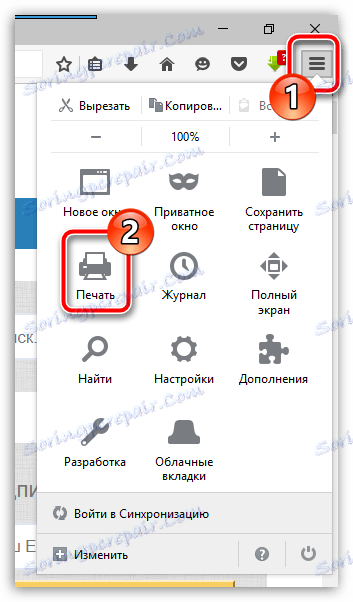
2. يتم عرض شاشة إعدادات الطباعة. إذا كنت راضيًا عن الإعدادات الافتراضية ، فانقر فوق الزر "طباعة" في الزاوية اليمنى العليا.
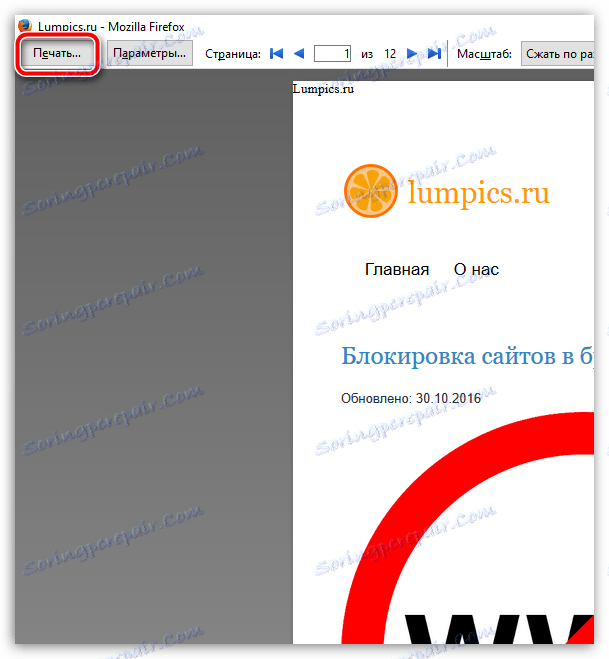
3. في كتلة "الطابعة" بالقرب من عنصر "الاسم" ، حدد "Microsoft Print to PDF" ، ثم انقر فوق الزر "موافق" .
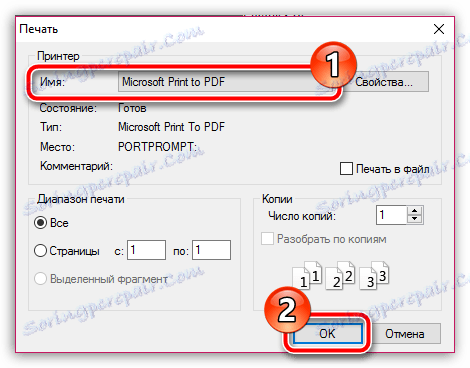
4. سيظهر Windows Explorer على الشاشة ، حيث ستحتاج إلى تحديد اسم ملف PDF ، بالإضافة إلى تحديد موقعه على الكمبيوتر. احفظ الملف الناتج.
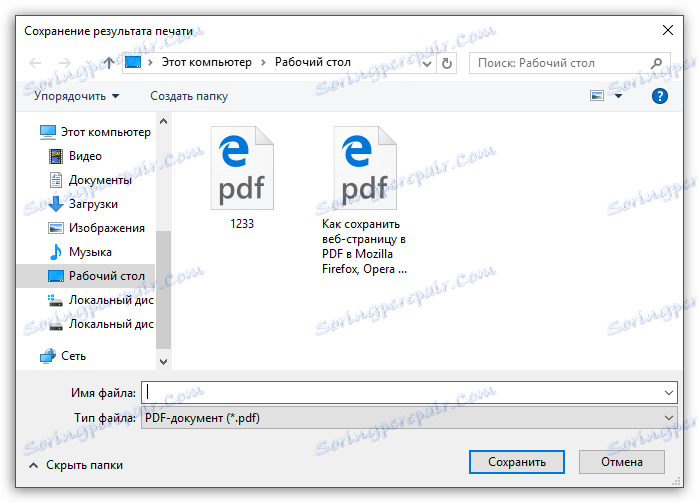
الطريقة الثانية: استخدام ملحق Save as PDF
لاحظ بعض مستخدمي Mozilla Firefox أنه ليس لديهم خيار تحديد طابعة PDF ، مما يعني أنه من غير الممكن بالنسبة لهم استخدام الطريقة القياسية. في هذه الحالة ، يمكنك حفظ وظيفة إضافية خاصة بالمتصفح Save as on PDF.
- تنزيل حفظ كملف PDF من الرابط أدناه وتثبيته في المتصفح.
- لكي تدخل التغييرات حيز التنفيذ ، ستحتاج إلى إعادة تشغيل المتصفح.
- ستظهر أيقونة الإضافة في الزاوية العلوية اليسرى من الصفحة. لحفظ الصفحة الحالية ، انقر عليها.
- ستظهر نافذة على الشاشة ، حيث يتعين عليك فقط إنهاء حفظ الملف. القيام به!
تنزيل الوظيفة الإضافية حفظ بتنسيق PDF
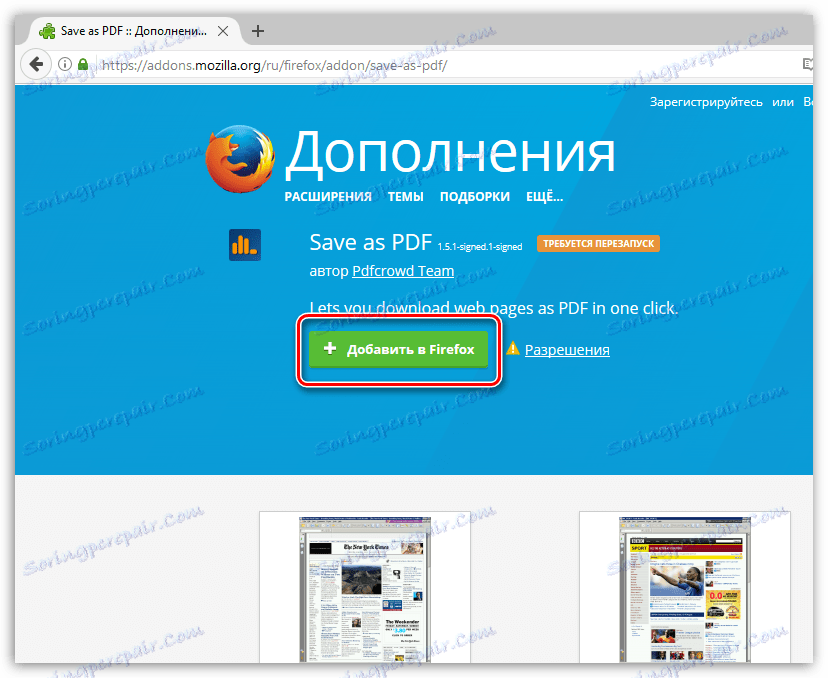
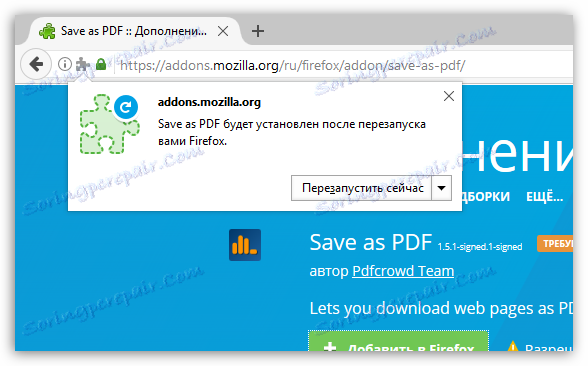
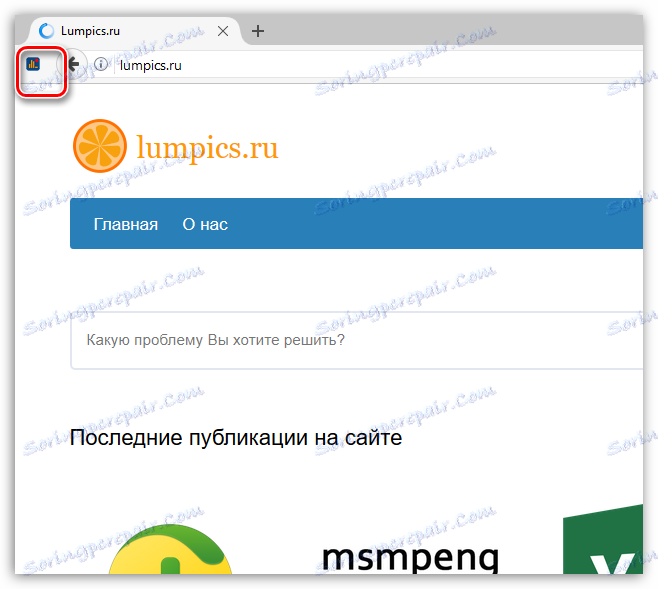
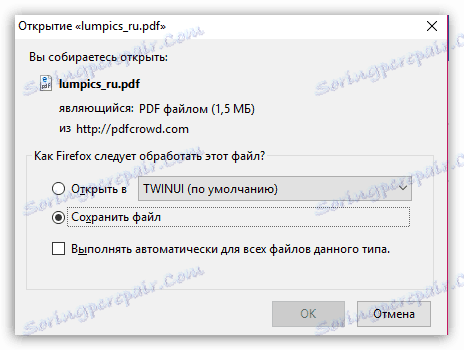
في هذا ، في الواقع ، كل شيء.
